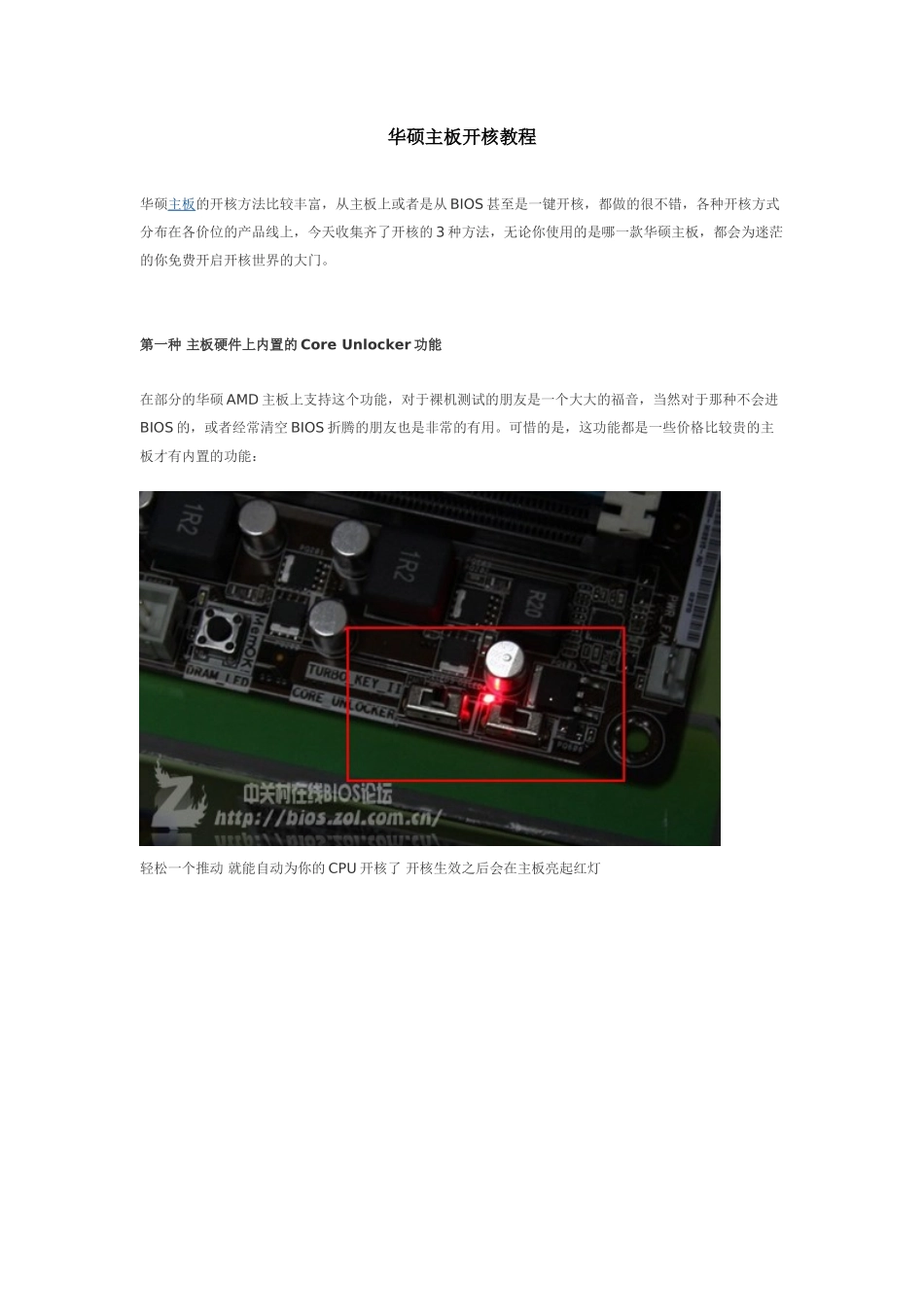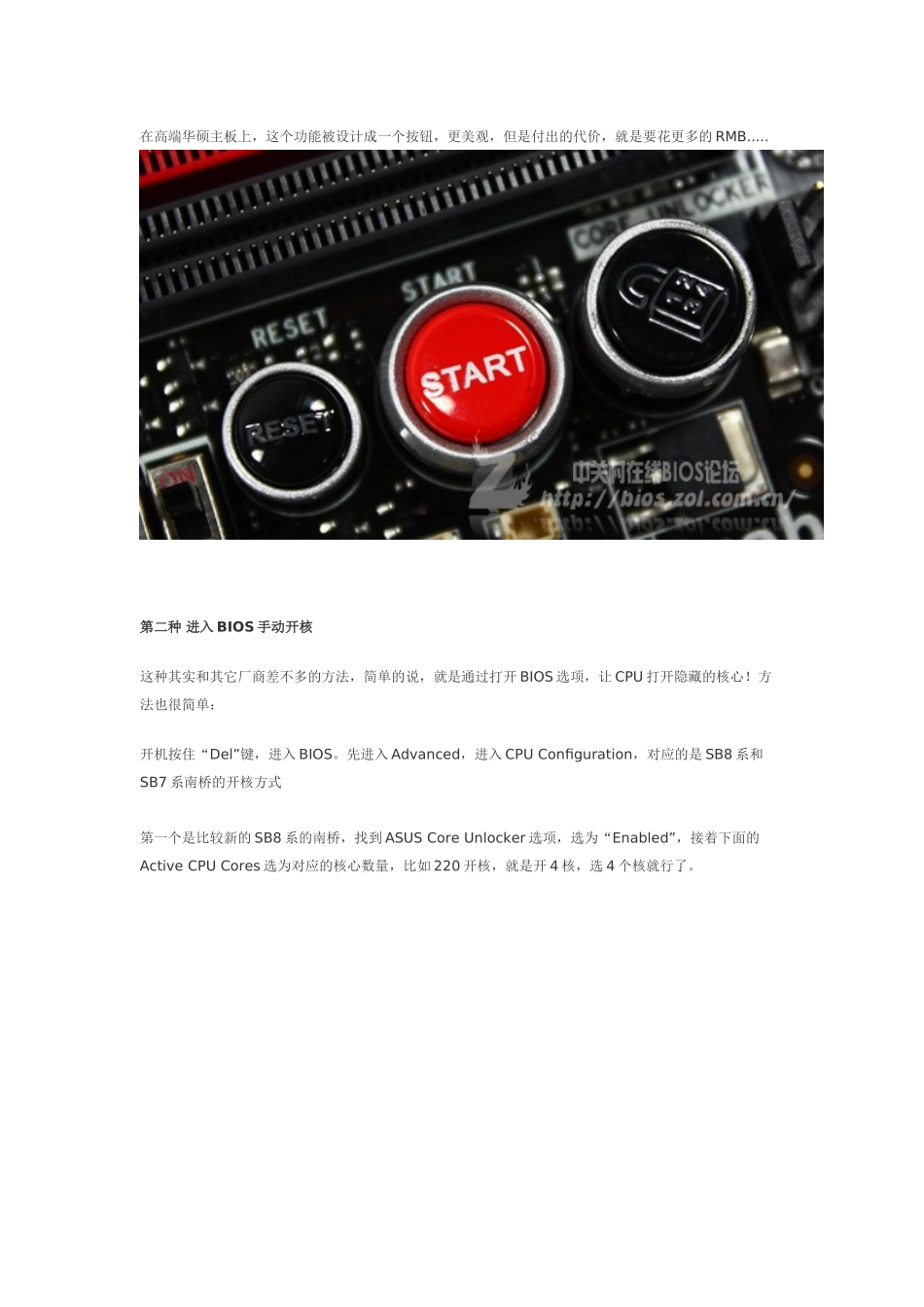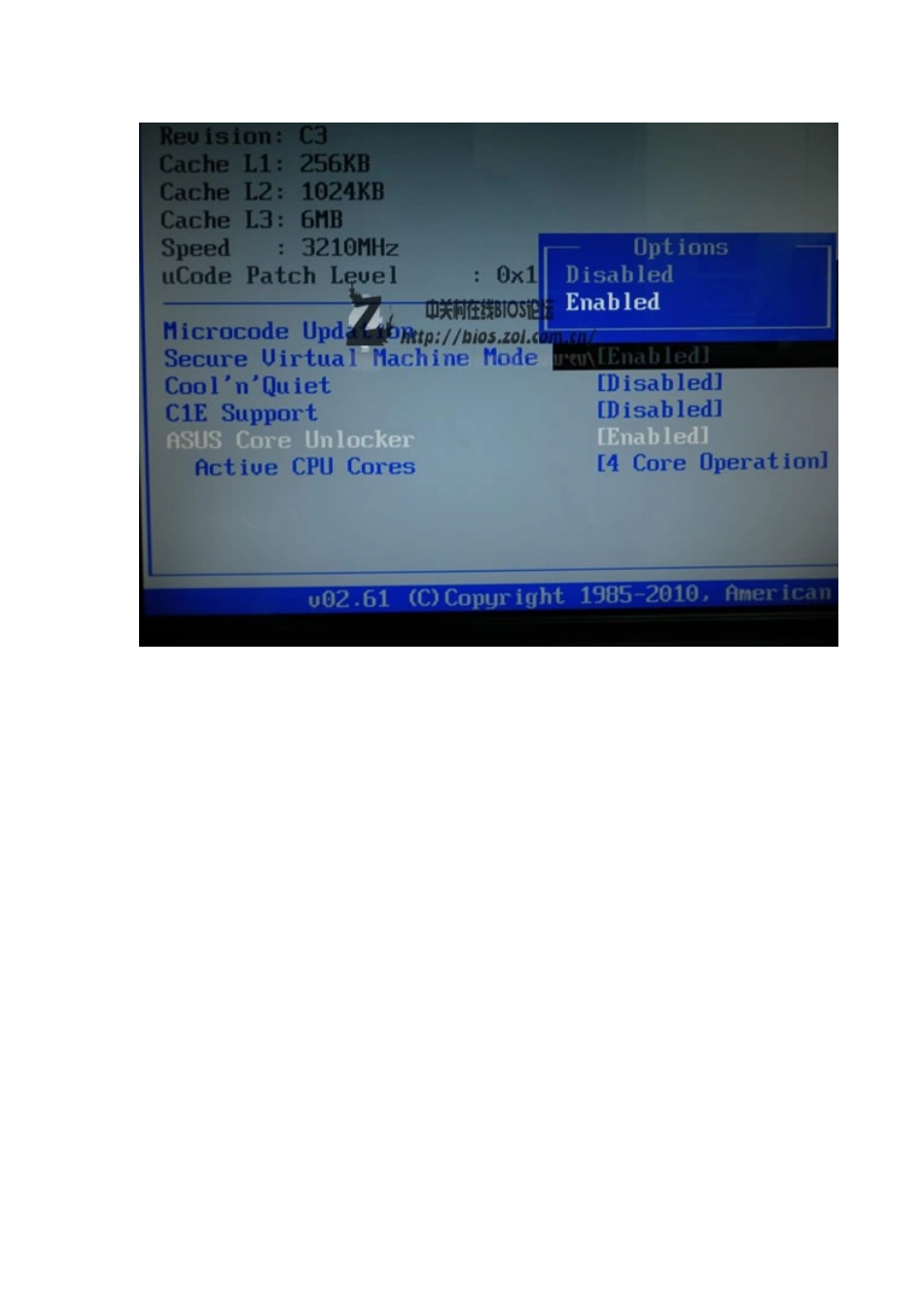华硕主板开核教程华硕主板的开核方法比较丰富,从主板上或者是从BIOS甚至是一键开核,都做的很不错,各种开核方式分布在各价位的产品线上,今天收集齐了开核的3种方法,无论你使用的是哪一款华硕主板,都会为迷茫的你免费开启开核世界的大门。第一种主板硬件上内置的CoreUnlocker功能在部分的华硕AMD主板上支持这个功能,对于裸机测试的朋友是一个大大的福音,当然对于那种不会进BIOS的,或者经常清空BIOS折腾的朋友也是非常的有用。可惜的是,这功能都是一些价格比较贵的主板才有内置的功能:轻松一个推动就能自动为你的CPU开核了开核生效之后会在主板亮起红灯在高端华硕主板上,这个功能被设计成一个按钮,更美观,但是付出的代价,就是要花更多的RMB.....第二种进入BIOS手动开核这种其实和其它厂商差不多的方法,简单的说,就是通过打开BIOS选项,让CPU打开隐藏的核心!方法也很简单:开机按住“Del”键,进入BIOS。先进入Advanced,进入CPUConfiguration,对应的是SB8系和SB7系南桥的开核方式第一个是比较新的SB8系的南桥,找到ASUSCoreUnlocker选项,选为“Enabled”,接着下面的ActiveCPUCores选为对应的核心数量,比如220开核,就是开4核,选4个核就行了。下面的这种就是老SB7系南桥,如图所标识的红框,将里面的“AdvancedClockCalibration”选为Auto,就会多出一个下拉的选项,UnleashingMode正常情况是Enabled。接下来按F10,提示是否保存,选“OK”,即可重启。重启之后屏蔽的核心就会被打开了!